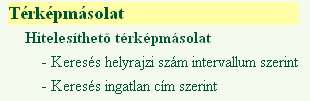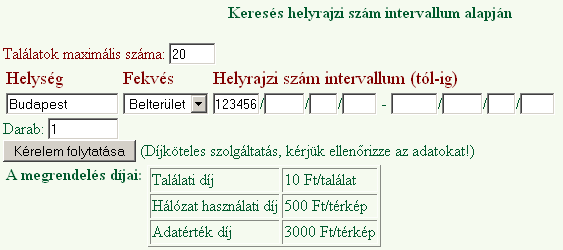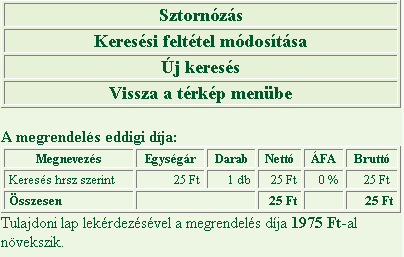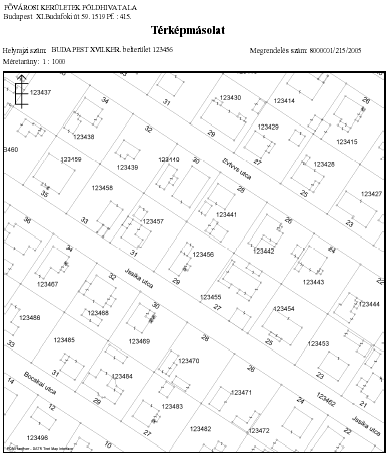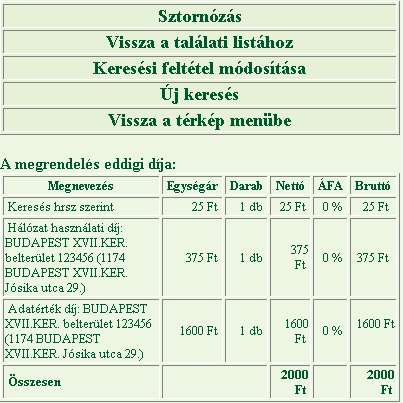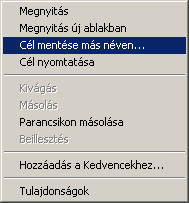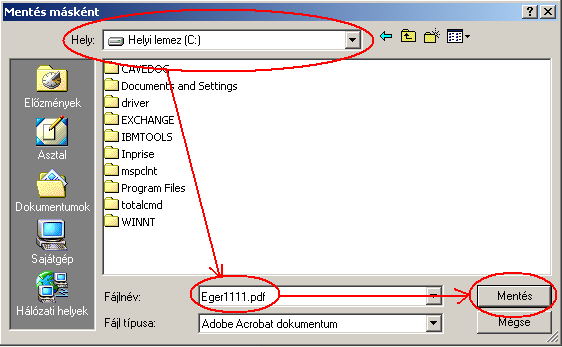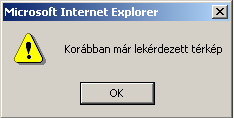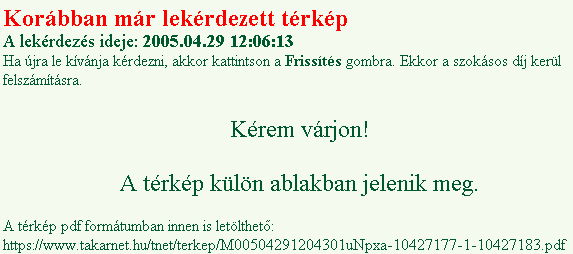|
TÉRKÉPMÁSOLAT KÉRÉS A TAKARNET-en lekérhető térképek listájának megtekintéséhez katintson ide
Keresés helyrajzi szám intervallum szerint
Keresés helyrajzi szám intervallum szerint A felhasználó adatainak megadása Az űrlap első szakaszában a tulajdoni lapot kérő természetes vagy jogi személy adatait kell megadni. Ha azt szeretné, hogy a rendszer az igazolványának megfelelő adatait automatikusan beírja, kattintson az egérrel az űrlap törzsének (személyi adatok utáni részének) valamely mezőjébe. Ha más nevet akar megadni, akkor a kitöltést ezekkel az adatokkal kell kezdenie. Ügyeljen arra, hogy az űrlap adatait lehetőleg sorrendben (balról jobbra, fentről lefele) töltse ki, ugyanis így biztosított a dinamikus űrlapelemek (pl. választólisták) megfelelő működése.
Ennek megfelelően kattintson a személyi adatok (vagy a törzs) első beviteli mezőjébe, és gépelje be a megfelelő adatot. Az egyes űrlapmezők között a TAB billentyűvel válthat, egyszeri megnyomására a villogó kurzor átugrik a következő mezőbe, az újonnan leütött karakterek itt jelennek meg. Ha a TAB megnyomása alatt a SHIFT gombot nyomva tartja, akkor az előző mezőbe ugorhat vissza. Az űrlap törzs kitöltése A találatok maximális száma mező határozza meg, hogy a keresési feltételnek megfelelő ingatlanok közül legfeljebb hány darab jelenjen meg a találati listában. Alap esetben ez a mező 20-ra van állítva, ezt az értéket csökkentheti, vagy növelheti. Ha a találatok száma nagyobb a megadottnál, akkor a "Túl sok ingatlan felel meg a keresési feltételnek! Egy lekérdezéssel meghatározott számú ingatlan adatait lehet lekérdezni. A mostani lekérdezés ennél több ingatlant érintett. Szűkítse a keresési feltételt!" üzenet jelenik meg. A helység felirat alatti mezőbe írja be a helységnevet. Az ingatlan-nyilvántartást a megyei jogú városokban (Debrecen, Miskolc, Pécs, Szeged) kerületenként vezetik, ezért ezen esetekben a város neve mellet meg kell adni a kerület számát is (pl. Pécs i.ker.). A fekvés felirat alatti mezőben válassza ki a fekvés jellegét (belterület/külterület/zárkert). A helyrajzi szám intervallum mezőiben adja meg a keresett helyrajzi szám intervallum első és utolsó helyrajzi számát. Ilyenkor a keresés eredménye a megadott két helyrajzi szám között található ingatlanok listája lesz. Törekedjen a minél szűkebb intervallum megadására. Ha csak egy helyrajzi számot keres, akkor azt az intervallum kezdeteként adja meg (az első négy mezőben), és a kötőjel utáni mezőket hagyja üresen. Az első mezőbe a helyrajzi szám főszámát, a második mezőbe a helyrajzi szám alátörést a harmadik mezőbe az épületjelet a negyedik mezőbe pedig a lakásszámot írja be. A főszám, alátörés és a lakásszám - mint a neve is mutatja - csak számot tartalmazhat, míg az épületjel egy betű lehet. A Darab mezőbe a kinyomtatni kívánt példányszámot kell beírni.
A kitöltést követően nyomja meg a "Kérelem folytatása" gombot. Mellette figyelmeztetés olvasható, mely szerint a gomb megnyomásával díjköteles szolgáltatást vesz igénybe, ezért a beírt adatokat gondosan ellenőrizni kell. A megrendelés díjait a lap alján lévő táblázat tartalmazza. Sikeres keresés befejeztével a következő lapon megjelenik egy táblázat, mely mindazokat az ingatlanokat tartalmazza, melyek megfelelnek a megadott keresési feltételnek. A táblázat első oszlopa a találat sorszámát tartalmazza, amely egyben hivatkozás az ingatlan térképmásolatára.
A találati lista mellett jobb oldalon egy menü jelenik meg.
A sztornózás részletes leírása itt olvasható.
A menü alatti táblázat mutatja, hogy mennyibe került az űrlapba írt adatok ellenőrzése, az ingatlanok kikeresése. Alatta a térképmásolat lekérése esetén fizetendő továbbí díjak olvashatóak, amiket akkor kell megfizetni, ha a keresett ingatlan sorszámára egyet kattintva megtekinti a térképmásolatot.
Ha a találati listában egyet rákattint valamelyik sorszámra, azzal megerősíti szándékát
és elfogadja a kiszabott díjakat.
A térképmásolat nyomtatásához kattintson a nyomtató ikonra.
Ha a térképmásolatot el szeretné menteni kattintson a lemez ikonra, majd adja meg a mentés helyét.
Miután kinyomtatta, vagy elmentette a térképmásolatot zárja be a térképmásolat ablakát.
A másik ablakban jobb oldalon egy menü jelenik meg.
A sztornózás részletes leírása itt olvasható.
A menü alatti táblázat mutatja, hogy mennyibe került eddig a keresés illetve a térképmásolat lekérése.
Ha a térképmásolat nem jelent meg, akkor használja a bal oldali A térkép pdf formátumban innen is letölthető hivatkozást a térképmásolat elmentésére a következőképpen:
A térkép pdf formátumban innen is letölthető:
Kattintson az egér jobb gombjával hivatkozásra. A felbukkanó panelen válaszza ki a "Cél mentése más néven..." menüpontot.
Ezután adja meg, hogy hova kívánja elmenteni a térképmásolatot tartalmazó pdf fájlt. Adjon egy nevet a pdf fájlnak. Végül nyomja meg a Mentés feliratú gombot.
Ezután az elmentett pdf fájlt az Acrobat Reader-ben nyissa meg és nyomtassa ki. Hogy a térképmásolat nem volt látható azt az Acrobat Reader nem megfelelő telepítése okozhatta. Telepítse újra az Acrobat Readert.
A rendszer lehetővé teszi, hogy az elmúlt 1 órában lekért térképmásolatokat a felhasználó díjmentesen megtekinthesse.
Amennyiben a friss térképmásolatot szeretnénk megtekinteni, a térképmásolat új letöltéséhez a jobb oldali menüben a Megrendelés folytatása menüpontot kell kiválasztani. Ekkor az érvényes hálózat használati és adatérték díj kerül felszámításra.
Amennyiben az elmúlt 10 percben már lekért térképmásolatot kérünk le, a rendszer figyfelmeztetést küld, majd automatikusan letölti a korábban lekért térképmásolatot.
A korábban lekért térképmásolat megtekintése után lehetőségünk van arra is, hogy a térképmásolatot újra lekérjük. A térképmásolat új letöltéséhez a jobb oldali menüben a Frissítés menüpontot kell kiválasztani. Ekkor az érvényes hálózat használati és adatérték díj kerül felszámításra.
 Vissza a Felhasználói kézikönyv kezdő oldalára Vissza a Felhasználói kézikönyv kezdő oldalára
|